วิธีย่อขนาดหน้าจอใน Windows 10

บทความนี้จะแสดงวิธีย่อขนาดหน้าจอใน Windows 10 เพื่อให้คุณใช้งานได้อย่างมีประสิทธิภาพ

Linux มีชื่อเสียงในด้านการใช้พื้นที่ฮาร์ดไดรฟ์เพียงเล็กน้อย อย่างไรก็ตาม ในความเป็นจริงไม่เป็นเช่นนั้น การติดตั้งแอปพลิเคชันผ่าน APT (Advanced Packaging Tool) จะสร้างไฟล์ที่ไม่จำเป็นจำนวนมาก ไฟล์เหล่านี้ใช้พื้นที่ดิสก์ ดังนั้นเพื่อเพิ่มพื้นที่ว่างในดิสก์ คุณควรลบไฟล์เหล่านี้ออก
บนระบบปฏิบัติการ Windows มีหลายวิธีในการเพิ่มพื้นที่จัดเก็บข้อมูล โดยหลักๆ แล้วจะเป็นการลบไฟล์ขยะ ไฟล์ชั่วคราว และการวิเคราะห์พาร์ติชันฮาร์ดดิสก์ใหม่ เช่นเดียวกับลินุกซ์ อย่างไรก็ตาม วิธีการดำเนินการบน Linux นั้นแตกต่างไปจาก Windows โดยสิ้นเชิง

1. ลบไฟล์ชั่วคราว (ไฟล์ชั่วคราว)

ผู้ใช้ Linux จะใช้โปรแกรม BleachBit โดยพื้นฐานแล้ว BleachBit จะคล้ายกับ CCleaner สำหรับ Windows โปรแกรมจะสแกนทั้งระบบเพื่อหาไฟล์ชั่วคราว และจะลบไฟล์ชั่วคราวเหล่านี้โดยอัตโนมัติเพื่อเพิ่มพื้นที่ว่างในไดรฟ์
ไฟล์ชั่วคราวประกอบด้วยแคช ประวัติการเรียกดู และไฟล์ชั่วคราวอื่นๆ บางไฟล์ คุณสามารถติดตั้ง BleachBit ได้จาก Ubuntu Software Center
ดาวน์โหลด BleachBit ลงในอุปกรณ์ของคุณและติดตั้งที่นี่
หมายเหตุ:เครื่องมือนี้ไม่สามารถลบแพ็คเกจ APT และเครื่องมืออื่น ๆ ทั่วทั้งระบบได้ เว้นแต่คุณจะใช้สิทธิ์รูทเพื่อเปิด
เปิด Terminal จากนั้นรันคำสั่ง sudo bleachbit เพื่อเข้าถึงรูท
หนึ่งในฟีเจอร์ที่โดดเด่นที่สุดของ BleachBit ก็คือมันทำให้สิ่งต่าง ๆ มากมายที่ผู้ใช้ Linux ทั่วไปต้องทำโดยอัตโนมัติ ตัวอย่างเช่น สำหรับไฟล์ชั่วคราวหลังจากดาวน์โหลดและติดตั้งแอปพลิเคชันผ่าน APT แล้ว BleachBit จะให้ตัวเลือก 3 แบบ ได้แก่ ทำความสะอาดอัตโนมัติ ลบอัตโนมัติ และล้าง
2. วิเคราะห์ไดรฟ์
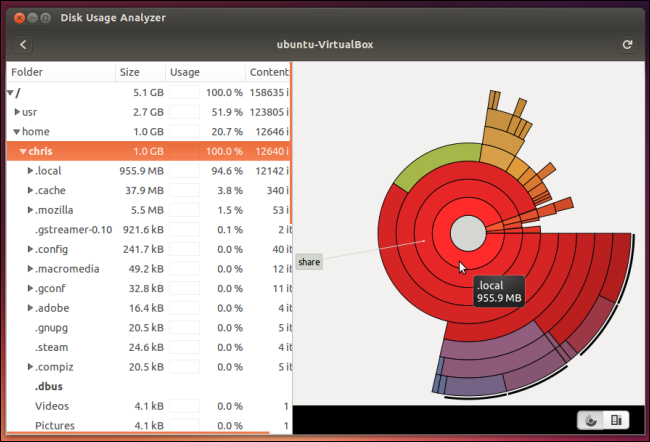
Ubuntu มีเครื่องมือที่จะสแกนไฟล์ระบบและแสดงภาพรวมแบบกราฟิกของไฟล์และโฟลเดอร์ที่ใช้พื้นที่ฮาร์ดไดรฟ์มากที่สุด นี่เป็นหนึ่งในตัวช่วยที่มีประโยชน์ที่สุดเมื่อคุณพยายามเพิ่มพื้นที่ว่างในฮาร์ดไดรฟ์ในกรณีที่คุณมีโปรแกรมเครื่องเสมือนเก่าหรือมีไฟล์ขนาดใหญ่พอสมควรฝังอยู่ในโฟลเดอร์โฮมของคุณ
เครื่องมือนี้ได้รับการติดตั้งตามค่าเริ่มต้น - เปิดเครื่องมือ Disk Use Analyzer เพื่อเปิดแอปพลิเคชัน
3. ค้นหาแอปที่ใช้พื้นที่มากที่สุด
ด้วยแอปพลิเคชันที่ติดตั้งในรูปแบบแพ็คเกจ แอปพลิเคชันบางตัวอาจใช้พื้นที่ฮาร์ดดิสก์ไม่น้อย หากต้องการทราบว่าแพ็คเกจการติดตั้งใช้พื้นที่เท่าใด คุณสามารถใช้เครื่องมือ Synaptic Package Manager (SPM) ก่อนหน้านี้ เครื่องมือนี้ถูกรวมไว้เป็นส่วนหนึ่งของ Ubuntu แต่ถูกลบออกจากการติดตั้งเริ่มต้นเพื่อให้มีที่ว่างสำหรับยูทิลิตี้ง่ายๆ
หากต้องการติดตั้ง Synaptic Package Manager ก่อนอื่นให้เปิดUbuntu Software Centerแล้วค้นหาSynaptic
หากคุณใช้การแจกแจงแบบ Debian คุณอาจมีสิทธิ์เข้าถึง Synaptic ได้เช่นกัน ในทางตรงกันข้าม สำหรับการแจกแจงที่ไม่ใช่ Debian คุณจะต้องใช้แพ็คเกจยูทิลิตี้อื่นสำหรับสิ่งนี้
บนอินเทอร์เฟซ Synaptic Package Manager (SPM) ให้เลือกสถานะจากนั้นเลือกติดตั้งใน Synapticเพื่อดูแพ็คเกจทั้งหมดที่ติดตั้งบนระบบของคุณ จากนั้นคลิก คอลัมน์ ขนาดเพื่อดูรายการแพ็คเกจการติดตั้งทั้งหมดตามขนาด
ในกรณีที่คุณไม่พบคอลัมน์ Size เพียงคลิกSettings => Preferencesเพื่อดูว่า คอลัมน์ Sizeเปิดใช้งานอยู่ใน แท็บ Columns and Fontsหรือไม่ ถ้าไม่ ให้ดำเนินการเปิดใช้งานต่อไป
ที่นี่ คุณจะเห็นว่าแพ็คเกจซอฟต์แวร์ใดที่ใช้พื้นที่ดิสก์จำนวนมาก คุณควรลบแพ็คเกจเหล่านี้ออก อย่างไรก็ตาม ไม่ควรลบแพ็กเกจที่มีความสำคัญต่อการทำงานของระบบ เช่น Linux Kernel
แอปพลิเคชันเช่น LibreOffice, Firefox และ Thunderbird ใช้พื้นที่ฮาร์ดไดรฟ์ค่อนข้างน้อย ดังนั้น หากคุณไม่จำเป็นต้องใช้แอพพลิเคชั่นเหล่านี้ คุณควรลบแอพพลิเคชั่นเหล่านี้ออกเพื่อเพิ่มพื้นที่ว่างในฮาร์ดไดรฟ์ คุณสามารถติดตั้งแพ็คเกจแอปพลิเคชันเหล่านี้ใหม่ได้อย่างสมบูรณ์เมื่อคุณต้องการใช้
4. ลบเคอร์เนลเก่า
เคอร์เนล - ส่วนเคอร์เนลของ Linux สามารถเข้าใจได้ง่ายว่าเป็นชุดของโปรแกรมที่อยู่ในหน่วยความจำ เป็นส่วนหลักของระบบปฏิบัติการ มีหน้าที่หลักส่วนใหญ่ของระบบปฏิบัติการ เช่น การจัดการหน่วยความจำ การดำเนินการ และการเข้าถึงฮาร์ดแวร์...
Ubuntu ยังคงรักษาเคอร์เนล Linux เก่าไว้ แม้ว่าจะติดตั้งเวอร์ชันใหม่ก็ตาม คุณสามารถเลือกที่จะบูตเข้าสู่ Kernel เก่าได้จากเมนู Boot Loader ในระหว่างกระบวนการเริ่มต้นคอมพิวเตอร์
สิ่งนี้ค่อนข้างมีประโยชน์เมื่อเคอร์เนลใหม่ล้มเหลว จากนั้นระบบปฏิบัติการจะกลับสู่เคอร์เนลเก่าเพื่อให้ระบบทำงานได้ตามปกติ อย่างไรก็ตาม เนื่องจากเคอร์เนลใหม่ทำงานได้อย่างเสถียร เคอร์เนลเก่าทั้งหมดจึงไม่จำเป็น และจะกลายเป็นปัจจัยหนึ่งที่ทำให้กินพื้นที่ฮาร์ดดิสก์

หมายเหตุสำคัญ : ก่อนที่จะลบไฟล์เคอร์เนลใดๆ คุณต้องตรวจสอบให้แน่ใจว่าระบบทำงานได้ดีกับการอัปเดตเคอร์เนลล่าสุด และไม่จำเป็นต้องใช้เคอร์เนลเก่า
Unbuntu จะบูตเข้าสู่ไฟล์เคอร์เนลล่าสุดโดยอัตโนมัติเมื่อคุณบูตระบบ
วิธีที่ง่ายที่สุดในการลบ Linux Kernel เก่าคือการใช้ยูทิลิตี้ Synaptic Package Manager บนอินเทอร์เฟซของยูทิลิตี้ Synaptic Package Manager ให้กดคีย์ผสมCtrl + Fตั้งค่าคุณสมบัติการค้นหาให้ค้นหาเฉพาะ ฟิลด์ ชื่อด้วย"linux-" (โปรดทราบว่ามียัติภังค์) จัดเรียงตามแพ็คเกจที่ติดตั้ง จากนั้นคุณจะเห็นแพ็คเกจที่เหมาะสมปรากฏที่ด้านบนของรายการ
สำหรับเคอร์เนลเก่าแต่ละตัวที่ต้องการลบ ให้คลิกขวาที่เคอร์เนลนั้นและทำเครื่องหมายเพื่อลบ
โปรดทราบว่าผู้ใช้จะลบเฉพาะไฟล์เคอร์เนลเวอร์ชันเก่าและปล่อยให้เวอร์ชันล่าสุดไม่เช่นนั้นคอมพิวเตอร์จะไม่สามารถบู๊ตได้
ตัวอย่างเช่นในภาพประกอบด้านล่างฉันต้องการลบไฟล์ 3.11.0-18 ในกระบวนการลบไฟล์ 3.11.0-12 และ 3.11.0-15 จากข้อมูลของ Synaptic การลบ 2 Kernels และไฟล์ที่เกี่ยวข้องจะช่วยเพิ่มพื้นที่ว่างในฮาร์ดไดรฟ์มากกว่า 500 MB
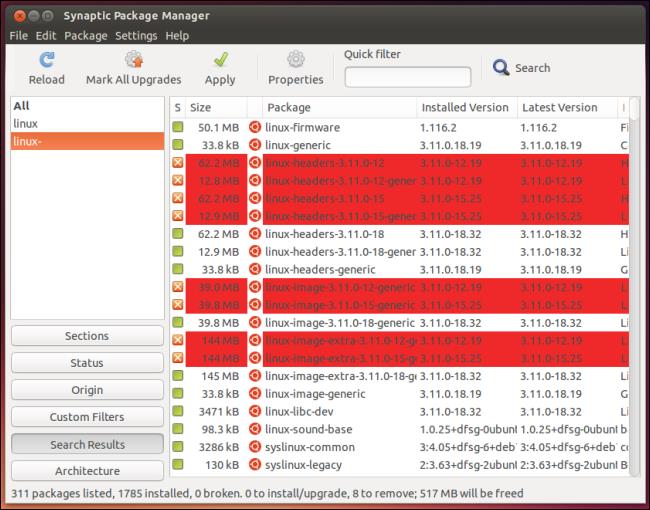
อ้างถึงบทความเพิ่มเติมด้านล่าง:
ขอให้โชคดี!
บทความนี้จะแสดงวิธีย่อขนาดหน้าจอใน Windows 10 เพื่อให้คุณใช้งานได้อย่างมีประสิทธิภาพ
Xbox Game Bar เป็นเครื่องมือสนับสนุนที่ยอดเยี่ยมที่ Microsoft ติดตั้งบน Windows 10 ซึ่งผู้ใช้สามารถเรียนรู้วิธีเปิดหรือปิดได้อย่างง่ายดาย
หากความจำของคุณไม่ค่อยดี คุณสามารถใช้เครื่องมือเหล่านี้เพื่อเตือนตัวเองถึงสิ่งสำคัญขณะทำงานได้
หากคุณคุ้นเคยกับ Windows 10 หรือเวอร์ชันก่อนหน้า คุณอาจประสบปัญหาในการนำแอปพลิเคชันไปยังหน้าจอคอมพิวเตอร์ของคุณในอินเทอร์เฟซ Windows 11 ใหม่ มาทำความรู้จักกับวิธีการง่ายๆ เพื่อเพิ่มแอพพลิเคชั่นลงในเดสก์ท็อปของคุณ
เพื่อหลีกเลี่ยงปัญหาและข้อผิดพลาดหน้าจอสีน้ำเงิน คุณต้องลบไดรเวอร์ที่ผิดพลาดซึ่งเป็นสาเหตุของปัญหาออก บทความนี้จะแนะนำวิธีถอนการติดตั้งไดรเวอร์บน Windows โดยสมบูรณ์
เรียนรู้วิธีเปิดใช้งานแป้นพิมพ์เสมือนบน Windows 11 เพื่อเพิ่มความสะดวกในการใช้งาน ผสานเทคโนโลยีใหม่เพื่อประสบการณ์ที่ดียิ่งขึ้น
เรียนรู้การติดตั้งและใช้ AdLock เพื่อบล็อกโฆษณาบนคอมพิวเตอร์ของคุณอย่างมีประสิทธิภาพและง่ายดาย
เวิร์มคอมพิวเตอร์คือโปรแกรมมัลแวร์ประเภทหนึ่งที่มีหน้าที่หลักคือการแพร่ไวรัสไปยังคอมพิวเตอร์เครื่องอื่นในขณะที่ยังคงทำงานอยู่บนระบบที่ติดไวรัส
เรียนรู้วิธีดาวน์โหลดและอัปเดตไดรเวอร์ USB บนอุปกรณ์ Windows 10 เพื่อให้ทำงานได้อย่างราบรื่นและมีประสิทธิภาพ
หากคุณต้องการเรียนรู้เพิ่มเติมเกี่ยวกับ Xbox Game Bar และวิธีปรับแต่งให้เหมาะกับประสบการณ์การเล่นเกมที่สมบูรณ์แบบของคุณ บทความนี้มีข้อมูลทั้งหมด








